Реклама
 Када обавите пуно телефонских интервјуа који се објављују у текстуалном формату на вебу, преписивање аудио датотека постаје велики део нечијег живота. Пуно је људи који имају потребу за преписивањем гласа у текст, попут доктора који биљежи а евиденција посета канцеларији, новинари који воде аудио интервјуе или чак студенти који снимају наставу предавања.
Када обавите пуно телефонских интервјуа који се објављују у текстуалном формату на вебу, преписивање аудио датотека постаје велики део нечијег живота. Пуно је људи који имају потребу за преписивањем гласа у текст, попут доктора који биљежи а евиденција посета канцеларији, новинари који воде аудио интервјуе или чак студенти који снимају наставу предавања.
Годинама сам тражио висококвалитетно софтверско решење за бесплатан глас и текст које ће аутоматски снимити аудио снимак и преписати га у текст. Таква апликација ће многе компаније за преписивање остати без посла, али верујем да ће се једног дана остварити сан. Недавно сам обавио још један сатни разговор и у потрази за таквим апликацијама видео сам Јеффријев чланак о како преписати аудио Како преписати аудио и видео датотеке у текст уз помоћ Екпресс Сцрибе-а Опширније користећи Екпресс Сцрибе.
Јеффри је урадио сјајан посао покривајући већину функција ове апликације, али како је рекао у последњем одломку чланка - једва је огребао површину. Значајна напредна употреба коју је приметио је способност апликације да врши снимање снимака и интеграцију са софтвером за препознавање говора. У овом чланку ћу вам показати како можете искористити те две карактеристике.
Препознавање док за говор и преписивање гласа
Очигледно, прво што сам желео да урадим Екпресс Сцрибе (Виндовс / Мац) представља ток аудио датотеке за аутоматску препису интервјуа. Ово је мој сан, па сам морао да покушам. Иако су изгледи добри, то неће успјети јер ће рачунар моћи само да учи мој глас. Било како било, први корак је омогућити уграђену услугу препознавања гласа у Виндовс-у 7 и оспособити је да разуме ваш глас.
Идите на Цонтрол Панел, кликните на „Лакоћа приступа„, А затим одаберите„Препознавање говора.”

Прво одаберите „Покрените препознавање говора“, И то ће омогућити ову функцију као део вашег Виндовс искуства. Топло препоручујем да кликнете на „обучите рачунар да вас боље разуме"И прођите кроз тренинг најмање два пута - потребно је отприлике 5 до 7 минута. Говорите што је могуће јасније и прецизније.

Да бисте омогућили препознавање говора у Екпресс Сцрибе-у, само кликните на Опције и изаберите „Говори текст". Видећете подразумевани профил који се приказује у падајућем пољу. Ово је профил који сте управо обучили да препознајете образац говора. Кликните на "Додати"Тако да се профил приказује на листи.

Сад кад је спремна за преписивање, прво што сам желела да пробам је да донесем гласовне аудио датотеке и видим колико их је софтвер преписао. То радите кликом на „Доцк"А затим одабир Начин преноса аудио датотека.

Користећи овај избор, тада бирате фасциклу у којој ваш спољни уређај за снимање, попут дигиталног диктафона, преузима датотеке на рачунар. Ово ће увозити све те датотеке у Екпресс Сцрибе. Ову функцију користио сам за увоз аудио датотека из фасцикле за интервју. Ево како је изгледала транскрипција.

Као што видите, транскрипција је била прилично смеће. Девет пута од десет транскрипција се не може започети, а када то учини, написат ће неколико ријечи и тада потпуно експлодирати. Очито се аутоматска транскрипција аудио датотека о којој сањам још увијек није обистинила, али то не значи да сам одустао од Екпресс Сцрибе-а. Још увек постоји чињеница да је оспособљен за препознавање и преписивање мој глас. Тако да сам и даље могао да користим софтвер за преписивање сопствених говорних снимака и диктата.
Да бисте то учинили уживо (помоћу микрофона), све што морате да урадите је да укључите микрофон и да кликнете на „Доцк"И изаберите Аудио кабл опција. Појавиће се следећи екран, који показује ниво звука вашег микрофона и да активно струји у звуку уживо. Само напред и почните да диктирате.

Наравно, ако сте снимили дикцију на дигиталном диктафону, све што морате да урадите је да спојите излаз свог диктафона на улаз микрофона на рачунару, а ова ће функција струјати у звуку (то је заправо оно чему је намењена - прикључите свој диктафон).
Кад сам завршио диктирање дуге реченице, кликнуо сам „Готово“Да бисте видели колико је софтвер функционалан. Као што можете видети доље - прилично звјездано. Само једна ријеч није у реду (и требала је бити "могу"), али то је било зато што сам се спотакнуо када сам говорио.
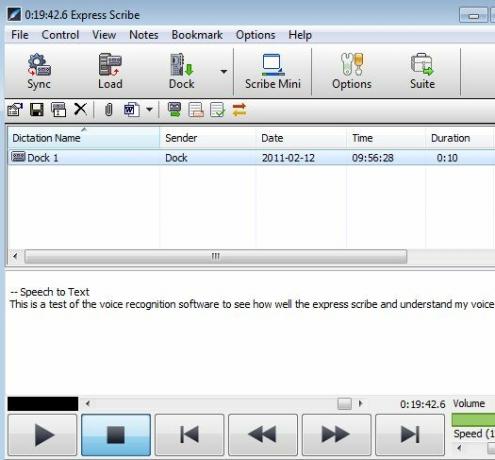
Ово је прилично импресивно и видим да помоћу Екпресс Сцрибе-а преписујем пуно снимака које правим док сам мобилни - уштедећете пуно времена у преписивању мог звука, јер ћу се морати вратити и уредити било коју малу грешке.
Тачна транскрипција са звука на текст није лака карактеристика коју можете пронаћи у већини бесплатних софтвера за пренос текста и гласа, па је било изненађујуће видети Екпресс Сцрибе да ради овако добар посао. Још једна лепа карактеристика је „Долазни"У менију Опције. Овде можете конфигурирати одређени снимак директно на тврдом диску за аутоматску синхронизацију.
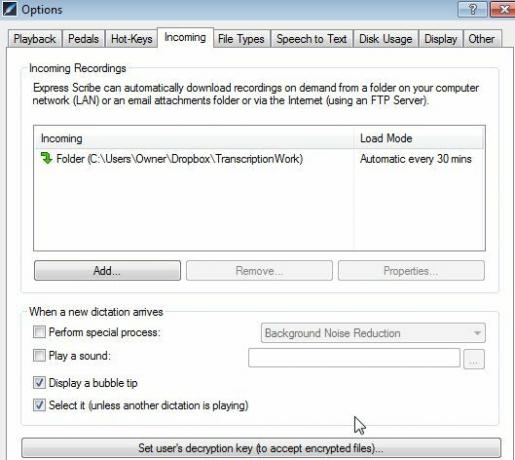
Конфигуришите а Дропбок налог 3 разлога зашто студенти треба да користе Дропбок Опширније повезани са овом директоријом и имате брз начин да своје снимке пренесете с било којег мјеста директно у директориј гдје ваш софтвер Екпресс Сцрибе чека да пребаци вашу дикцију.
У Екпресс Сцрибе-у имат ћете заиста брз и практичан начин да брзо препишете било који свој прецизно и брзо аудио снимке - посебно ако их аутоматизујете синхронизацијом на Дропбок рачун. Дакле, покушајте Екпресс Сцрибе и погледајте колико добро преписује твој глас. Поделите своје искуство у делу за коментаре испод.
Риан је дипломирао електротехнику. Радио је 13 година у инжењерству аутоматизације, 5 година у ИТ-у, а сада је Аппс инжењер. Бивши главни уредник МакеУсеОф-а, говорио је на националним конференцијама о визуализацији података и био је приказан на националној телевизији и радију.